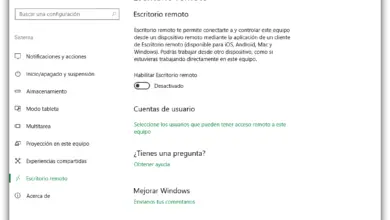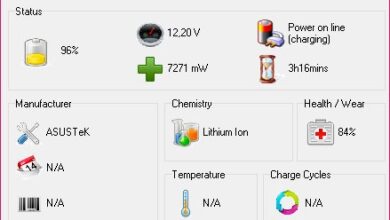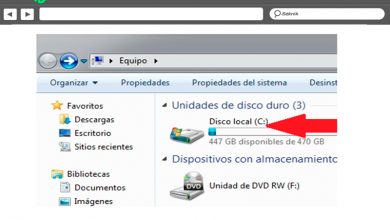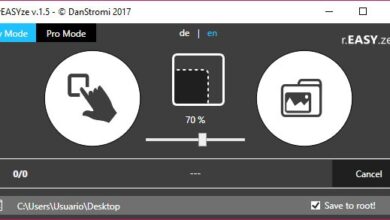Comment créer et protéger par mot de passe votre BIOS ou UEFI pour le rendre plus sécurisé? Guide étape par étape
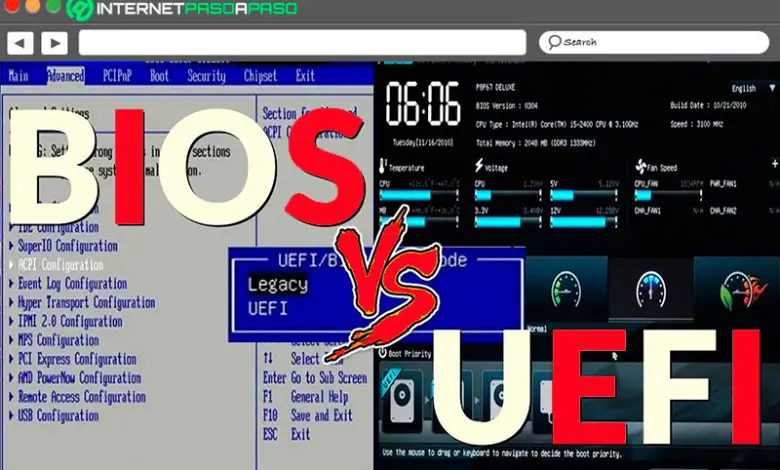
Il ne fait aucun doute que la sécurité est devenue l’un des facteurs les plus importants pour tout le monde, surtout de nos jours, lorsque les attaques contre les ordinateurs dans le but de pouvoir en extraire des informations et des données importantes sont de plus en plus fréquentes . C’est pour cette raison que la plupart des gens décident de mettre un mot de passe sur leur ordinateur, mais ce qu’ils ne savent pas, c’est qu’avec lui, la seule chose qu’ils réussissent est de protéger leur système d’exploitation .
Cela signifie que lors de la définition d’un mot de passe pour accéder à l’ordinateur, la machine n’est pas complètement protégée, de sorte que n’importe qui pourrait facilement vous voler des informations . Une façon d’augmenter cette sécurité et d’éviter tout type de fuite de contenu consiste à définir un mot de passe pour le BIOS .
N’oubliez pas que tout utilisateur expert peut facilement accéder à votre ordinateur sans avoir son mot de passe, soit en installant un nouveau système d’exploitation, soit via un périphérique USB . Mais il existe des moyens qui vous aideront à augmenter cette sécurité à 100%, c’est ainsi que nous allons ici expliquer en détail comment vous pouvez créer et protéger votre BIOS par mot de passe et le rendre ainsi beaucoup plus sécurisé et fiable .
Qu’est-ce que l’UEFI et en quoi est-il différent du BIOS?
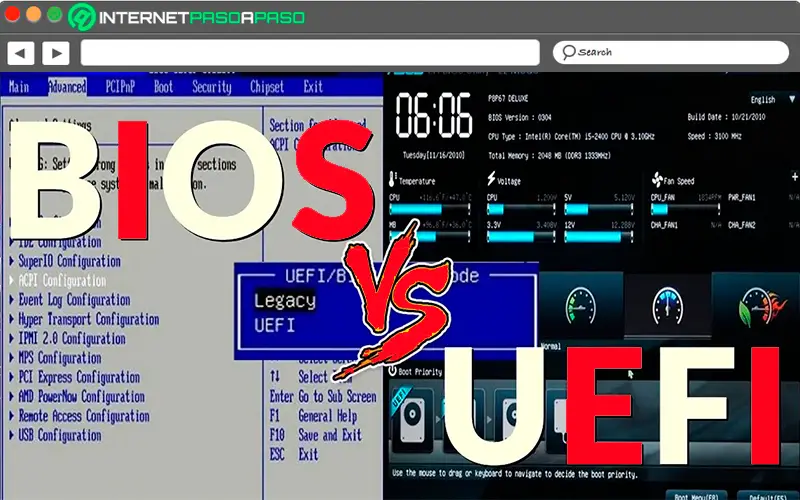
Pouvoir savoir ce que sont l’UEFI et le BIOS est très important, car ce sera ce qui vous permettra de savoir quelles sont les fonctionnalités de sécurité à toujours prendre en compte, surtout si vous souhaitez protéger complètement votre ordinateur. Pour que vous puissiez comprendre un peu mieux tout cela, nous vous montrons ici ce que signifient ces deux termes, le BIOS UEFI peut être chargé dans n’importe quelle ressource d’une mémoire non volatile , cela le rend complètement indépendant de tout OS .
Par conséquent, on peut dire que l’UEFI a les mêmes fonctions que le BIOS , mais dans ce cas, il a quelques fonctionnalités supplémentaires que nous vous montrerons plus tard. En général, lorsqu’un système d’exploitation est démarré, le système d’imputation / sortie de base (BIOS) est d’abord exécuté , puis le système d’exploitation lui – même est démarré afin que toutes les applications et tous les programmes installés sur l’ordinateur soient affichés .
Mais en raison des progrès technologiques il y a quelques années, l’interface UEFI (Unified Extensible Firmware Interface) a commencé à être utilisée , une nouvelle norme pour les PC conçue pour remplacer le BIOS. De cette manière, l’UEFI a été développé sous la collaboration de 140 entreprises où son objectif principal est d’améliorer et de résoudre les limites du BIOS , où la sécurité doit être mise en avant .
En gardant à l’esprit le concept des deux termes et ce que chacun d’eux signifie, il est important de savoir quelles sont les différences entre eux, ce que nous vous montrerons ci-dessous:
Contrôle du BIOS du micrologiciel du système et de l’UEFI
- Il faut se rappeler que le firmware n’est qu’une partie du code stocké dans une mémoire ROM, qui est utilisée pour établir des instructions qui permettent de contrôler les opérations des circuits d’un appareil . Ledit composant est intégré au matériel de l’appareil mais il peut être modifié avec des commandes externes afin de le maintenir à jour à tout moment, cela lui permettra de fonctionner selon les exigences du système.
- Dans le cas du BIOS , sa fonction principale est de démarrer tous les composants matériels puis de démarrer le système d’exploitation et ainsi de charger toutes les applications . Mais en plus de cela, d’autres fonctions clés sont lancées comme la gestion thermique et l’énergie des équipements.
- Alors que dans le cas de l’ UEFI, toute ressource de mémoire non volatile peut être chargée , cela lui permet d’être complètement indépendant de tout système d’exploitation . De cette façon, il a les mêmes caractéristiques que le BIOS mais offre des fonctionnalités supplémentaires qui en font un pas plus loin.
Principales caractéristiques du BIOS et de l’UEFI
Comme mentionné ci-dessus, le BIOS est responsable du démarrage du système.
Par conséquent, il existe plusieurs caractéristiques associées à son exécution et qu’il est essentiel de connaître:
- Il vous permet d’ exécuter des codes pour vérifier l’intégrité de chacun des composants du micrologiciel avant que le système d’exploitation de l’ordinateur ne soit exécuté et démarré.
- Il est chargé de tester chacun des composants les plus importants du matériel dans l’ordinateur , ceci afin de s’assurer que toutes les informations se chargent correctement et qu’aucun inconvénient n’est généré avec les informations.
- Sélectionnez des périphériques amorçables tels qu’un périphérique USB, un lecteur de CD ou un disque dur.
- Il est également chargé de contrôler certains modules supplémentaires tels que la carte réseau local, la carte vidéo , entre autres composants.
En ce qui concerne l’UEFI, il convient de mentionner qu’il présente des caractéristiques très similaires à celles du BIOS , mais la différence dans ce cas est que le code fonctionne en mode protégé 32 ou 64 bits sur le CPU , et n’est pas il fonctionne en mode 16 bits comme si cela se produisait avec le BIOS.
Une autre caractéristique qui doit être mentionnée et qui est l’une des fonctionnalités supplémentaires de l’UEFI, est qu’il a une réduction des temps de démarrage et de redémarrage , il dispose également d’une procédure pour empêcher les attaques de bootkit et utilise le mode Secure Boot. Celles-ci sont quelques-unes des caractéristiques supplémentaires par lesquelles l’UEFI peut devenir le successeur du BIOS dans le système de démarrage de ces machines.
Sécurité BIOS et UEFI
C’est peut-être le point le plus important à prendre en compte, dans ce cas, les deux normes sont la première partie exécutée par un périphérique , elles doivent donc être considérées comme un composant critique pour la sécurité . Lorsque la sécurité est gérée dans le BIOS, l’ordinateur peut être renforcé à partir du moment où il est allumé. Alors que dans le cas de l’ UEFI, une vulnérabilité possible a été détectée qui peut affecter le mode de démarrage sécurisé.
Mais l’important ici est de pouvoir prendre en compte certaines mesures de sécurité qui vous permettent d’augmenter les niveaux de sécurité sur votre ordinateur et que nous vous montrerons ci-dessous:
- Il est recommandé d’utiliser le mécanisme de mise à jour locale sécurisée uniquement pour charger la première image ou pour récupérer après une corruption du système de démarrage.
- Chaque fois qu’une modification est exécutée dans l’UEFI ou le BIOS , des mécanismes d’authentification de mise à jour doivent être utilisés , ou dans ce cas un mécanisme de mise à jour local sécurisé.
- Le mécanisme de mise à jour est le seul capable de modifier le BIOS du système sans intervention physique.
- Garantit l’authenticité et l’intégrité de l’image de mise à jour , en particulier s’il s’agit du BIOS.
- Afin d’ empêcher ou d’éviter toute modification malveillante ou malveillante du système, celui – ci doit être protégé par un mécanisme qui n’est pas facile à remplacer en dehors d’une mise à jour authentifiée .
Si vous pouvez garder à l’ esprit chacune de ces mesures de sécurité, vous pouvez utiliser un modèle de démarrage indépendant sur l’ordinateur, de sorte que l’intégrité de toutes vos informations est garantie.
Pourquoi est-il important de protéger l’accès à votre BIOS ou UEFI?
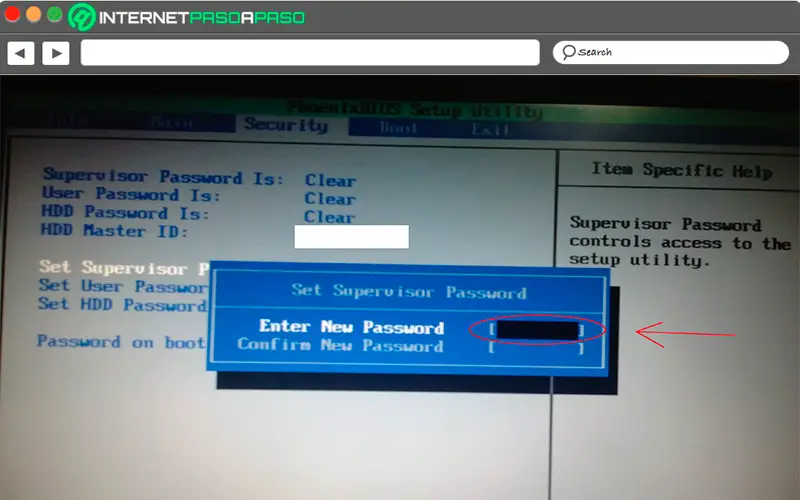
La principale raison pour laquelle l’ accès au BIOS ou à l’UEFI doit être protégé est d’empêcher des tiers d’accéder à votre ordinateur et de voler des informations ou, dans ce cas, d’endommager complètement votre ordinateur . Comme mentionné précédemment dans l’article, placer un mot de passe sur l’ordinateur ne résoudra fondamentalement rien en termes de sécurité , car tout utilisateur peut facilement accéder et voler des informations. La seule façon d’augmenter toute cette sécurité est de protéger l’accès à ces deux normes.
Cela vous offrira un moyen très simple de pouvoir sécuriser tout votre équipement, afin que vous puissiez empêcher des tiers d’accéder à votre équipement et de détruire votre système d’exploitation ou de voler tout type de données ou de contenu privé que vous y avez. Pour cela et bien d’autres raisons de sécurité, il est recommandé d’utiliser des mécanismes qui protègent directement l’ accès au BIOS ou à l’UEFI , car ce sera la seule chose qui vous permettra de maximiser votre sécurité à tout moment .
Apprenez étape par étape comment définir un mot de passe pour votre BIOS ou UEFI
«MISE À JOUR ✅ Voulez-vous garder l’accès à votre BIOS ou UEFI protégé en définissant une clé secrète? ⭐ ENTREZ ICI ⭐ et apprenez comment DE SCRATCH!»
Dans le cas où vous avez un ordinateur W8, W8.1 ou W10 , votre ordinateur prend sûrement en charge UEFI, vous souhaiterez donc probablement établir un mot de passe de sécurité afin de restreindre son accès et d’augmenter sa sécurité . Mais si votre ordinateur ne le prend pas en charge, vous disposerez du BIOS , vous pourrez donc également créer un mot de passe pour celui-ci .
Ce processus doit être effectué dans le cadre de la configuration des deux normes, il est également important de mentionner que cette procédure varie généralement en fonction de l’équipement, elle varie donc d’un fabricant à l’autre , mais les processus sont un peu similaires. Dans ce cas, nous allons vous montrer comment définir le mot de passe de sécurité pour UEFI et BIOS sur un ordinateur avec W10 .
Pour ce faire, suivez chacune de ces étapes:
Définition du mot de passe du BIOS sous Windows 10
- La première chose à faire est d’ allumer votre PC et d’appuyer immédiatement sur la touche «Suppr, F2, ESC, F10 ou F12», dont l’une est valide, car toutes vous permettront d’ entrer dans le BIOS . Dans le cas des clés d’accès au BIOS, elles varieront d’un ordinateur à l’autre, mais presque toutes gèrent les mêmes clés couramment utilisées . Dans ces cas, il est recommandé de tester chacune des touches pour voir laquelle fonctionne.
- Pour connaître les clés, il est recommandé de consulter le manuel d’utilisation de votre PC, auquel cas vous devez contacter le fabricant de votre équipement pour savoir quelle est la bonne clé à utiliser.
- Lorsque vous avez obtenu la clé et que vous avez pu accéder au BIOS, vous devez aller dans la section «Sécurité ou mot de passe». Vous pouvez naviguer à l’aide de la souris ou simplement en utilisant les flèches pour naviguer entre chacune des sections.
- Maintenant, dans la section «Sécurité ou mot de passe», vous devriez rechercher toute entrée qui a le nom «Définir le mot de passe de sécurité», «Mot de passe superviseur», «Mot de passe utilisateur», «Mot de passe système» parmi d’autres options similaires. Une fois trouvé, sélectionnez cette option et entrez un mot de passe sécurisé.
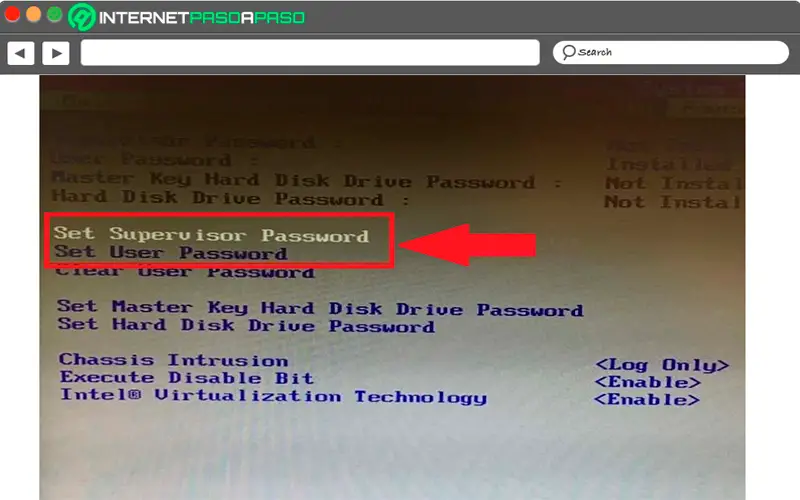
- Ici, il est important de garder à l’esprit si votre BIOS a l’option «Mot de passe superviseur et mot de passe utilisateur», comme le montre l’image, si c’est le cas, vous pouvez définir à la fois un mot de passe utilisateur et un mot de passe superviseur. Si tel est le cas, assurez-vous que les deux clés de sécurité sont différentes.
- Dans presque tous les ordinateurs, le mot de passe superviseur est responsable de la protection des utilisateurs contre l’accès au BIOS, tandis que le mot de passe utilisateur restreint les utilisateurs lors du démarrage du PC. Par conséquent, si votre appareil prend en charge les deux, il est préférable d’activer les deux options de restriction.
- Vous devez également savoir que certains fabricants incluent généralement des options de sécurité supplémentaires, comme indiqué dans l’image ci-dessous. Si tel est le cas et que vous voyez des options de sécurité supplémentaires, vous devez le configurer correctement pour la sécurité de votre ordinateur . Dans ce cas, activez tous ceux que le système vous montre, plus la sécurité est grande, plus la protection des PC est grande .
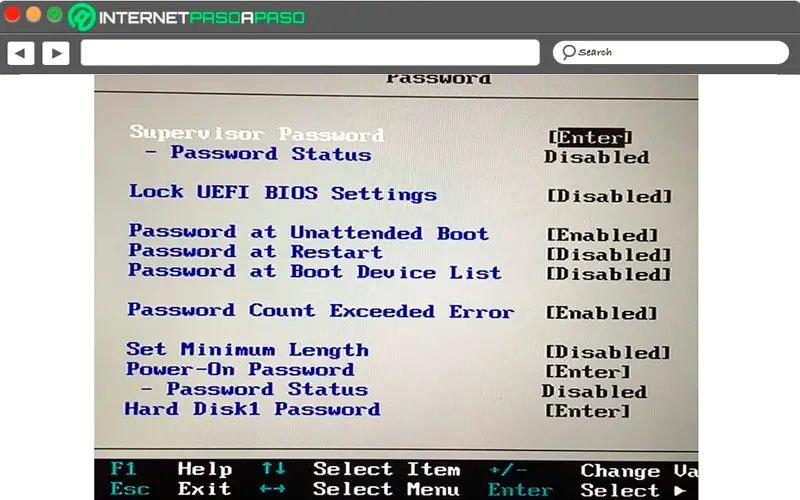
- Enfin, vous devez enregistrer toutes les modifications que vous avez apportées à la configuration du BIOS , sur la plupart des ordinateurs, cela peut être fait en appuyant sur la touche F10. Pour ce faire, consultez les instructions ou la touche pour enregistrer les paramètres sur l’écran du BIOS.
- Une fois que cela est fait, la prochaine chose à faire sera de redémarrer votre PC afin que vous puissiez voir comment le système vous demande le mot de passe BIOS pour y accéder .
Définir un mot de passe dans UEFI avec Windows 10
- Dans ce cas, il est nécessaire que vous démarriez la configuration du micrologiciel UEFI, gardez à l’ esprit que le processus d’ accès à la configuration du micrologiciel est une procédure complètement différente de celle exécutée avec le BIOS.
- Une fois que vous avez entré la configuration du micrologiciel dans UEFI, la prochaine chose à faire est de rechercher la section «Sécurité ou mot de passe», sur certains ordinateurs, vous devez accéder à la section de configuration pour pouvoir trouver la section de sécurité.
- Vous devez maintenant rechercher l’option qui vous permet de définir le mot de passe d’accès, une fois que vous l’avez établi, la prochaine chose à faire est d’enregistrer les modifications avant de quitter la configuration UEFI . De cette façon, vous aurez créé un mot de passe et rendre votre ordinateur beaucoup plus sécurisé .
Conseils pour créer un bon mot de passe pour votre BIOS
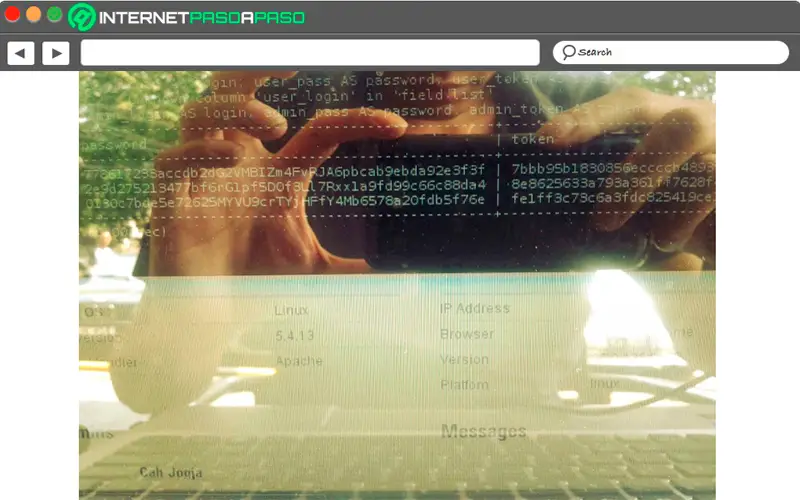
Il est important que les mots de passe que vous créez pour votre BIOS ou UEFI soient une clé d’accès suffisamment sécurisée pour que personne d’autre que vous ne puisse la connaître. Bien que cela semble une procédure assez simple à exécuter et facile pour tout le monde, ce n’est pas le cas, car la plupart des gens ont tendance à douter de la qualité ou non de leur code d’accès .
C’est pourquoi ici nous allons vous montrer quelques astuces afin que vous puissiez créer un bon mot de passe pour votre BIOS:
Utilisez un générateur
L’une des méthodes les plus courantes lorsque vous souhaitez créer un mot de passe sécurisé et fiable pour certains de nos comptes ou ordinateurs consiste à utiliser un générateur de mot de passe . Ce sont des programmes qui sont chargés de combiner une série de lettres, de chiffres et de symboles afin de créer un mot suffisamment difficile pour que personne d’autre ne puisse l’imaginer.
Cependant, lorsque ces générateurs sont utilisés, de nombreux utilisateurs ont des problèmes pour se souvenir du mot qui a été généré. C’est pourquoi il est recommandé de le conserver dans un endroit totalement sûr et qui ne sera accessible à personne d’autre . Par conséquent, un générateur de clé sera toujours une bonne option pour